电脑卡机黑屏怎么办?如何快速恢复系统?
- 科技资讯
- 2025-04-08
- 16
在使用电脑的过程中,卡机和黑屏是许多用户都可能遇到的两大难题,它们不仅影响了日常的工作效率,还可能导致数据丢失。本文将详细探讨电脑卡机黑屏的常见原因和解决办法,同时提供快速恢复系统的有效方法,帮助您轻松应对这些突发状况。
一、电脑卡机黑屏的原因解析
在尝试解决问题前,先来了解一下电脑卡机和黑屏的常见原因。这些可能会是由于硬件问题,如硬盘损坏、内存不足,也可能是由软件因素引起,比如病毒感染、系统文件损坏或驱动程序出现问题。了解原因可以帮助我们更快地定位问题,并采取适当的措施。

二、电脑卡机时的应急处理
1.强制重启电脑
当你遇到电脑卡机时,首先可以尝试简单地强制重启电脑。长按电源键几秒钟,直到电脑关闭或恢复响应。这种方法适用于大多数非硬件故障导致的卡机情况。
2.进入安全模式
如果强制重启后问题依然存在,下一步可尝试进入安全模式。安全模式可以最小化加载启动项和驱动程序,有助于判断是系统的哪个部分导致的问题。在启动时按F8键进入安全模式的具体方法,请根据不同的操作系统进行操作。
3.检查病毒和恶意软件
电脑卡机可能是病毒或恶意软件造成的。这时,可以使用杀毒软件进行全面扫描,清除电脑中的病毒或恶意软件,必要时更新病毒库。

三、电脑黑屏后的补救措施
1.检查硬件连接
黑屏可能是由于显示器、电源线、数据线或显卡的物理连接不稳造成的。应首先检查这些硬件部件的连接情况,确保所有接口都已正确和牢固地连接。
2.监听启动声音及指示灯
电脑在启动时一般会有特定的声音提示或指示灯的变化。如果这些声音或指示灯出现异常,可能提示了硬件故障。根据主板或电脑品牌提供的声音代码,可以分辨出问题所在。
3.使用外部显示器
如果怀疑是显示器本身故障,可以使用外接显示器进行测试。如果外接显示器可以正常显示,那么问题很可能出在原显示器或其连接线路上。
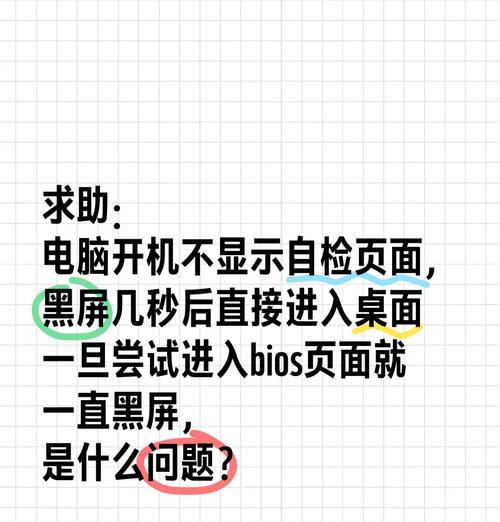
四、快速恢复系统的步骤
1.制作系统启动盘
当电脑卡机黑屏无法正常进入系统,恢复系统是一个有效的方法。首先需要准备一个系统启动盘,可以是U盘或其他可启动介质,并在另一台电脑上使用相应工具制作。
2.设置BIOS从启动盘启动
接下来,需要进入BIOS设置,让电脑从制作好的启动盘启动。开机后按特定按键(通常是F2、Del等),进入BIOS设置。
3.使用系统恢复工具
利用启动盘进入系统后,可以使用系统自带的恢复工具或重装系统。对于Windows系统,一般是使用“系统还原”或“启动修复”选项;对于Mac系统,则可以访问恢复模式进行操作。
五、注意事项和预防措施
1.定期备份数据
为了避免因黑屏、卡机导致的数据丢失,建议定期备份重要文件到外部存储设备或云端服务。
2.定时系统更新和维护
保持系统更新,定期进行磁盘清理和磁盘碎片整理,可以有效减少卡机和黑屏的发生。
3.使用高质量硬件
选择和使用高质量的硬件,如电源、内存条、硬盘等,可以降低硬件故障的概率,提高电脑系统的稳定性。
4.软件管理
合理安装和管理软件,避免安装多个杀毒软件、养成良好的上网习惯,可以减少电脑卡机和黑屏的风险。
5.检查驱动更新
定期检查并更新电脑的驱动程序,特别是显卡、声卡和主板驱动,可以避免兼容性问题和提高系统稳定性。
六、常见问题解答
1.如何防止电脑卡机?
维持良好的电脑使用习惯,不要打开太多的程序或标签页,定期清理垃圾文件,以及保持系统和软件的更新。
2.电脑黑屏能修复吗?
大多数情况下,电脑黑屏是可以修复的,具体的修复方法取决于黑屏的原因。比如硬件问题就需要更换相应的部件,软件问题则需要进行系统恢复或修复。
3.怎样可以快速恢复系统?
使用系统启动盘是一个快速恢复系统的方法。通过启动盘,你可以访问系统的恢复选项,进行系统还原或重装。
4.在没有备份数据的情况下怎么办?
如果没有备份数据,尝试使用启动盘中的系统恢复功能,或者寻找专业的数据恢复服务。
5.黑屏后如何排除硬件故障?
首先检查硬件的连接是否正确和牢固,然后尝试使用外部显示器排除自身显示器的故障,最后通过电脑发出的声音和指示灯进行初步判断。
七、综合以上
电脑卡机和黑屏虽然令人头疼,但通过了解常见的原因和采取相应的措施,大多情况下我们是可以处理这些问题的。快速有效地恢复系统,也需要我们提前准备,如制作系统启动盘。最为重要的是,养成良好的电脑使用和维护习惯,以预防问题的发生。希望本文能为您提供帮助,让您的电脑使用更加顺畅。
版权声明:本文内容由互联网用户自发贡献,该文观点仅代表作者本人。本站仅提供信息存储空间服务,不拥有所有权,不承担相关法律责任。如发现本站有涉嫌抄袭侵权/违法违规的内容, 请发送邮件至 3561739510@qq.com 举报,一经查实,本站将立刻删除。